使用しているWindowsのバージョンに関係なく、デフォルトでシステムにインストールされている多くの機能がありますが、その多くはおそらく使用しないでしょう。
この記事では、Windows 7/8/10、Vista、およびWindows 7で機能を有効または無効にする方法について説明します。
Windows Vista、7/8/10
Windows VistaのWindows機能をオンまたはオフにするには、[コントロールパネル]をクリックします。 開始]メニューをクリックします。
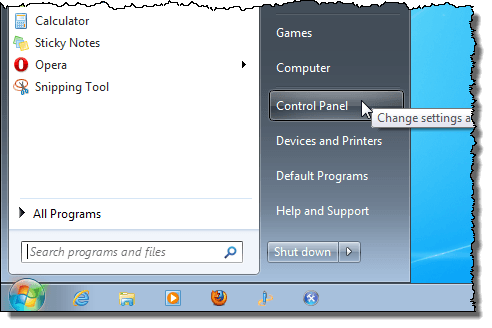
プログラムリンクをクリックしてください。 >
注:クラシック表示の場合、リンクにはプログラムと機能というリンクがあります。
![]() プログラムと機能見出しの下にあるWindowsの機能を有効または無効にするリンクをクリックします。
プログラムと機能見出しの下にあるWindowsの機能を有効または無効にするリンクをクリックします。
/ strong>クラシック表示の場合は、左側のパネルにWindowsの機能をオンまたはオフにするリンクがあります。
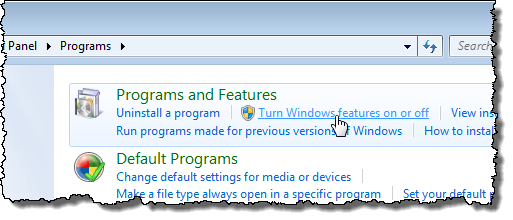
機能一覧が読み込まれている間にWindowsの機能]ダイアログボックスに「しばらくお待ちください」というメッセージが表示されます。フィーチャーのリストが表示されたら、フィーチャーの1つの上にマウスを移動し、フィーチャーの説明を表示することができます。
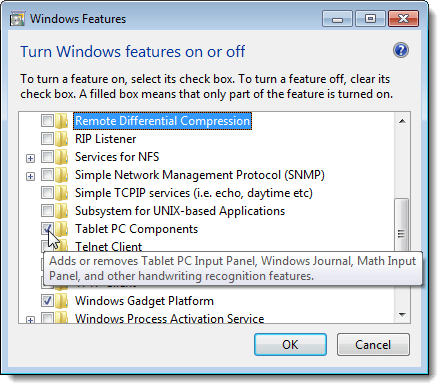 s>
s>
オフにする機能ごとに、機能の左側のチェックボックスをオンにして、チェックボックスをオフにします。たとえば、Tablet PCを使用していないため、タブレットPCコンポーネント機能と、使用しないその他の機能を無効にすることにしました。変更を加えたらOKをクリックしてWindowsの機能]ダイアログボックスを閉じます。
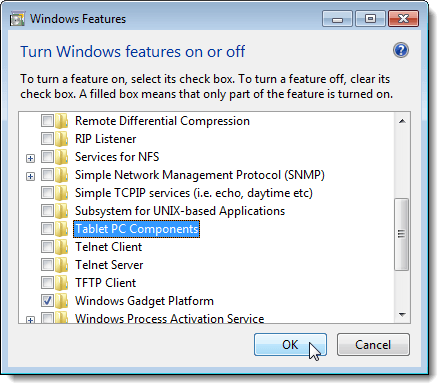
Windowsシステムに加えられた変更の進捗状況を示すダイアログボックスが表示されます。
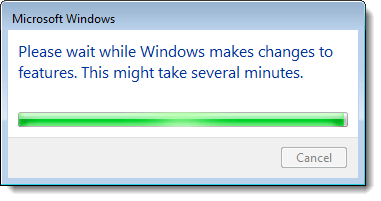
変更を加えるにはコンピュータを再起動する必要があります完了する。今すぐコンピュータを再起動する準備ができたら、[今すぐ再起動]をクリックします。コンピュータの再起動を待つ場合は、後で再起動をクリックします。
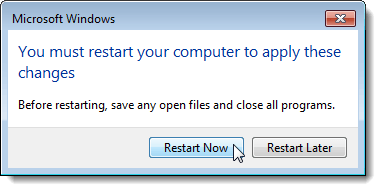
コンピュータがシャットダウンしている間、再度起動すると、次のメッセージが表示されます。
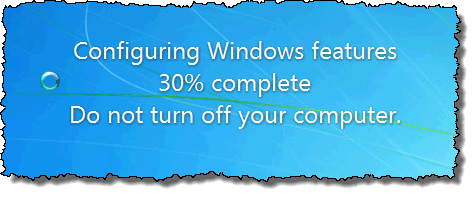
Windows XP
コンピュータの電源を切るには、 Windows XPのWindows機能を使用するには、開始メニューのコントロールパネルをクリックします。
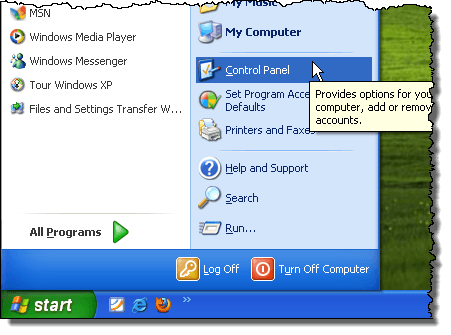 コントロールパネル]ウィンドウで、[コントロールパネル]ウィンドウの[コントロールパネル]または[ プログラムの追加と削除]ダイアログボックスの左パネルの[Windowsコンポーネントの追加と削除]をクリックします。
コントロールパネル]ウィンドウで、[コントロールパネル]ウィンドウの[コントロールパネル]または[ プログラムの追加と削除]ダイアログボックスの左パネルの[Windowsコンポーネントの追加と削除]をクリックします。
>11
Windowsコンポーネントウィザードにコンポーネントのリストが表示されます。コンポーネントの左側のチェックボックスが背景が灰色の場合、そのコンポーネントにはサブコンポーネントがあります。メインコンポーネントの下にあるコンポーネントを表示するには、[詳細]をクリックします。
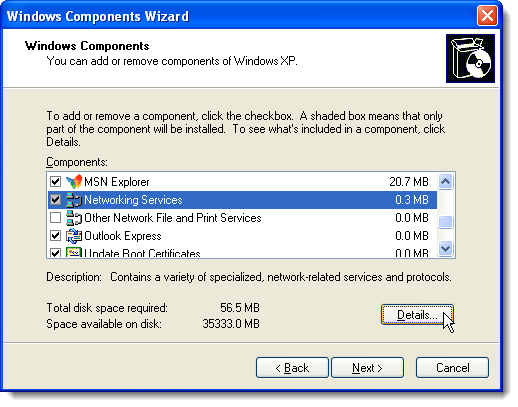
たとえば、次のダイアログボックスには、ネットワークサービスのメインコンポーネントで使用できるコンポーネントが表示されます。これらのコンポーネントを有効または無効にして[OK]をクリックして変更を受け入れ、Windowsコンポーネントウィザードに戻ります。
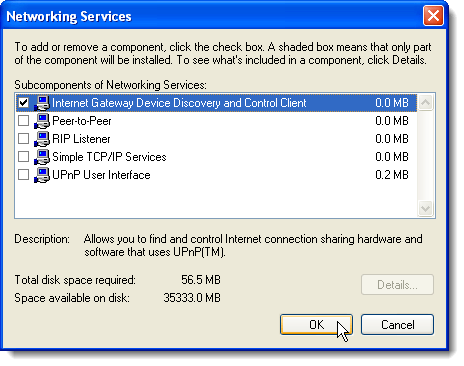
オフにする機能ごとに、機能の左側にあるチェックボックスをオンにして、チェックボックスをオフにします。たとえば、他の機能に加えて、MSN ExplorerやOutlook Expressも使用していません。変更を加えたら、次へをクリックします。
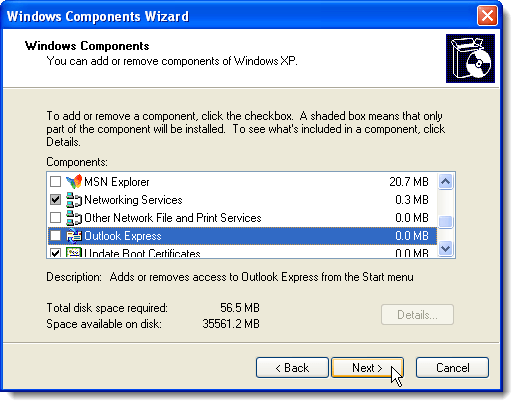
コンポーネントの設定
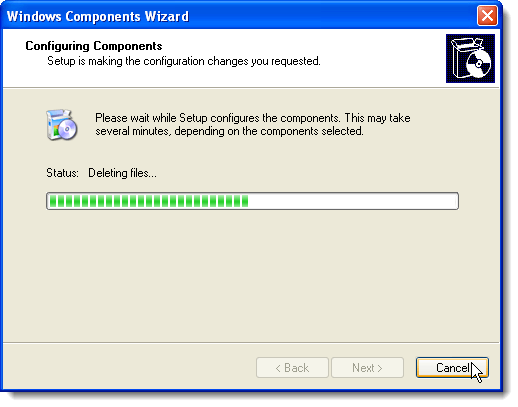
変更が完了したら、Windowsコンポーネントの完了ウィザード]ダイアログボックスが表示されます。
変更を完了するには、コンピュータを再起動する必要があります。すぐにコンピュータを再起動する準備ができたら、[はい]をクリックします。コンピュータの再起動を待つ場合は、いいえをクリックします。
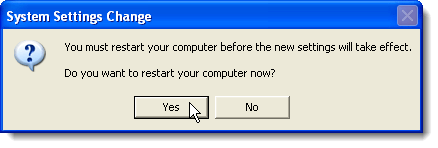 必要に応じて、これらの手順に従い、必要な機能のチェックボックスを選択するだけで、各チェックボックスにチェックマークが表示されます。お楽しみください!
必要に応じて、これらの手順に従い、必要な機能のチェックボックスを選択するだけで、各チェックボックスにチェックマークが表示されます。お楽しみください!